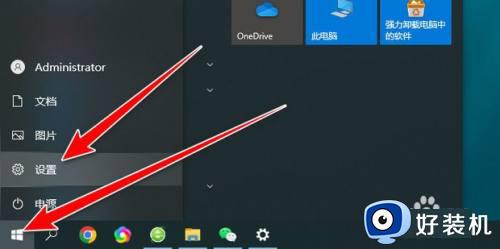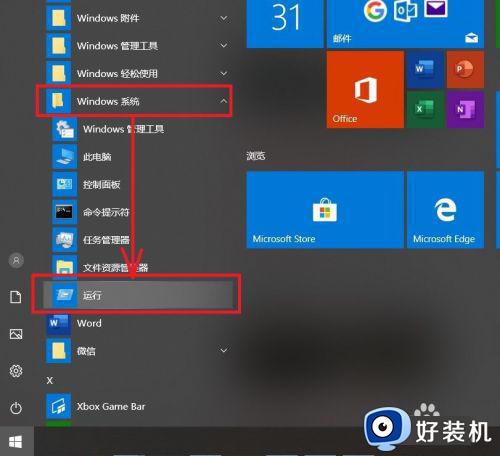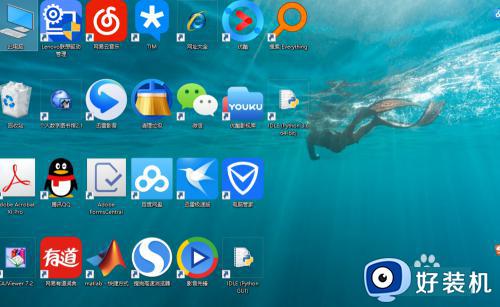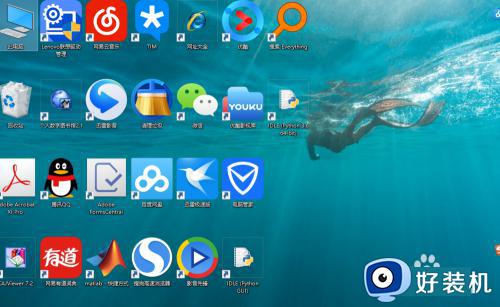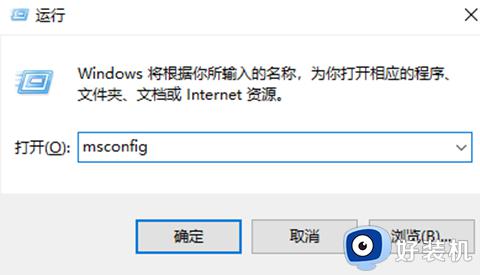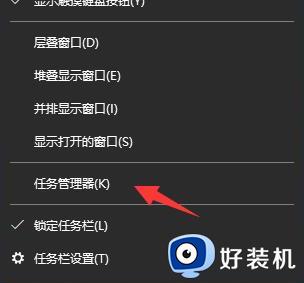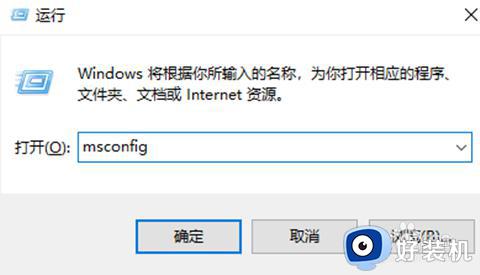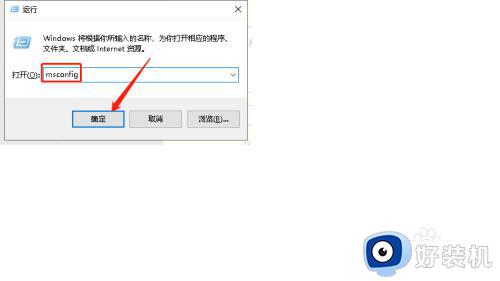win10开机启动项的设置步骤 win10如何设置开机启动项
时间:2023-08-10 15:07:05作者:zheng
我们在win10电脑上设置了开机启动项之后电脑就会在开机时自动将设置了开机自启的应用程序启动,而我们设置了一些常用应用开机启动之后就能够大大节省我们的时间,但有些用户不知道该如何设置win10电脑的开机启动项,今天小编就教大家win10开机启动项的设置步骤,操作很简单,跟着小编一起来操作吧。
推荐下载:笔记本win10官方镜像
方法如下:
方法一:
1.打开任务管理器
右键开始按钮,点击打开任务管理器。
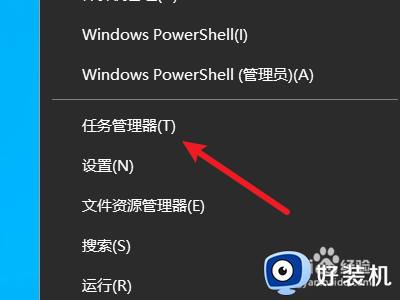
2.点击详细信息
点击左下角的详细信息按钮。
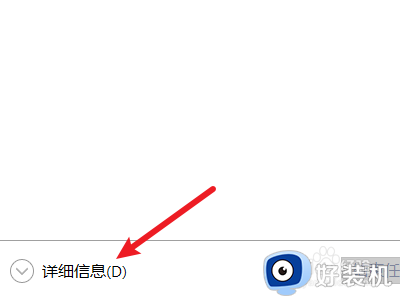
3.点击启动
点击选择上面的启动选项。
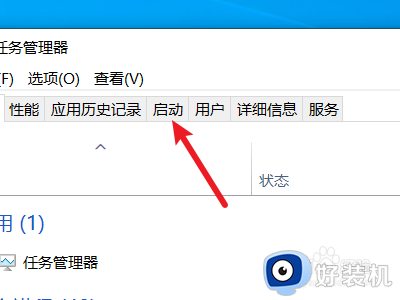
4.设置启动项
选择一个启动项并进行设置即可。
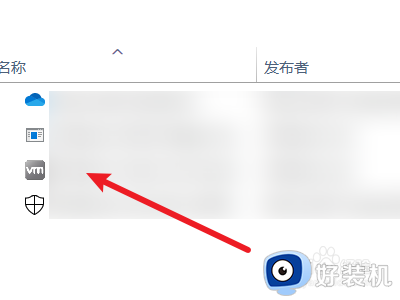
方法二:
1.打开系统设置
按WIN+R键打开运行,输入msconfig并点击确定。
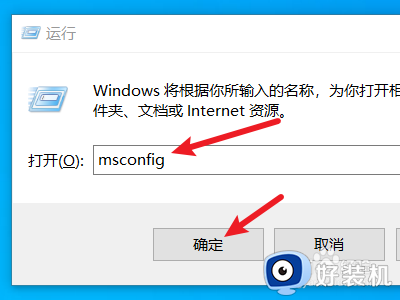
2.选择启动
点击选择上面的启动选项。
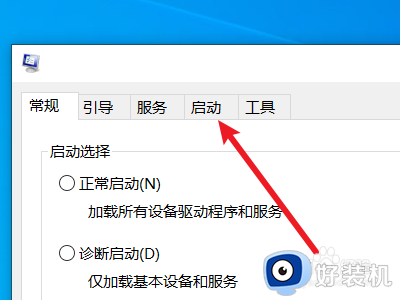
3.打开管理器
点击下面的蓝色字体,打开任务管理器。
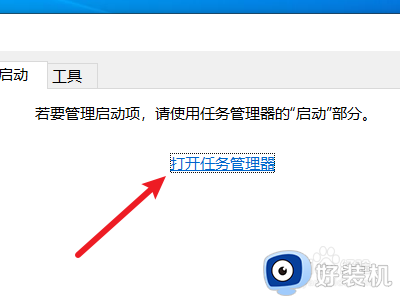
4.设置开机启动项
点击选择一个启动项并进行设置即可。
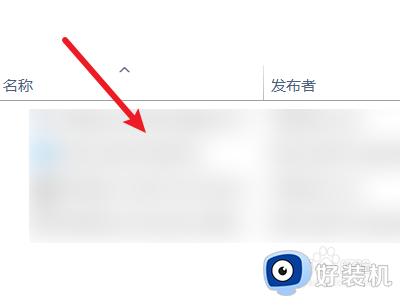
以上就是win10开机启动项的设置步骤的全部内容,如果有遇到这种情况,那么你就可以根据小编的操作来进行解决,非常的简单快速,一步到位。